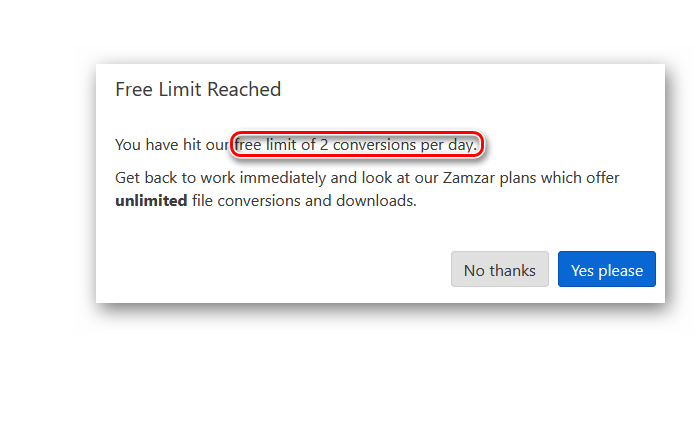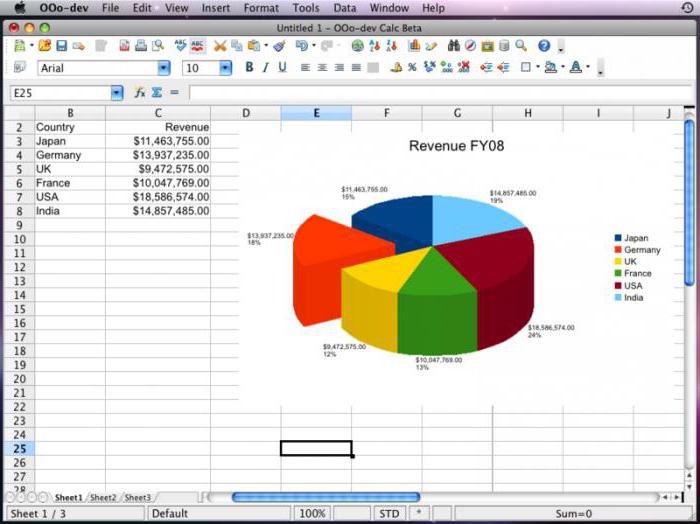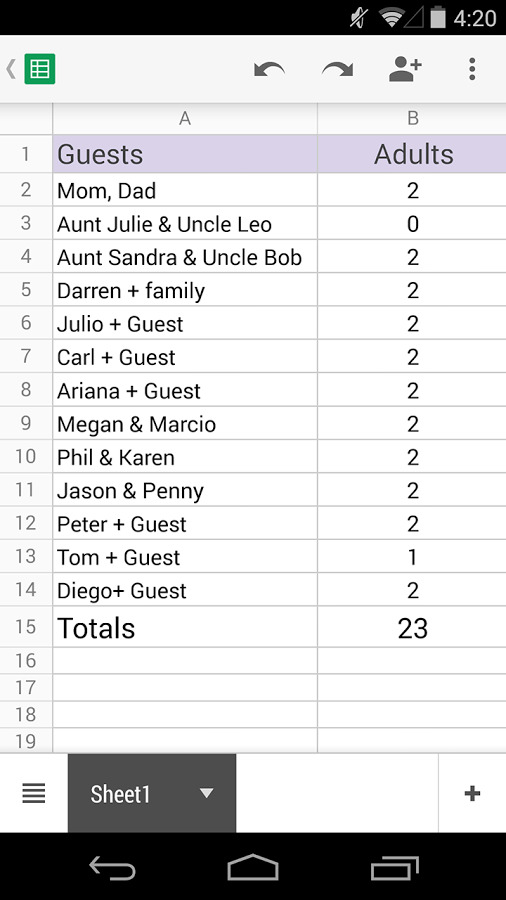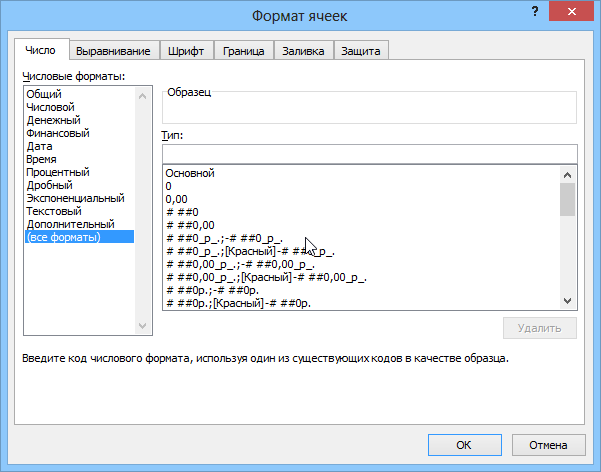Конвертируем ods в xls
Содержание:
- Способы конвертирования
- Чем открыть файл в формате ODS
- Как и чем открыть файл ODS-расширения
- Как открыть формат ODS
- Что такое расширение ODS?
- Как открыть этот формат на Android
- ODS файл: как открыть в Windows
- Способ 1: Zamzar
- Общее описание ODS -документов
- Способы открытия документов формата ODS
- Выберите один или несколько файлов на компьютере
- Открытие ODS при помощи Excel
Способы конвертирования
Несмотря на достаточное большое количество офисных пакетов, мало кто из них поддерживает конвертирование ODS в XLS. В основном для этой цели используются онлайн-сервисы. Однако в данной статье речь пойдет о специальных программах.
Способ 1: OpenOffice Calc
Можно сказать, что Calc — одно из таких приложений, для которых формат ODS является родным. Данная программа идет в пакете OpenOffice.
- Для начала запустите программу. Затем открываем файл ODS
Подробнее: Как открыть формат ODS.
В меню «Файл» выделите строку «Сохранить как».
Открывается окно выбора папки сохранения. Переместитесь в директорию, в которую желаете сохраниться, а затем отредактируйте имя файла (если это необходимо) и укажите в качестве выходного формата XLS. Далее жмем «Сохранить».
Жмем «Использовать текущий формат» в следующем окошке уведомления.
Способ 2: LibreOffice Calc
Очередным открытым табличным процессором, который способен конвертировать ODS в XLS, является Calc, входящий в состав пакета LibreOffice.
- Запустите приложение. Затем нужно открыть файл ODS.
Для преобразования кликаем последовательно по кнопкам «Файл» и «Сохранить как».
В открывшемся окне сначала нужно перейти в папку, где вы желаете сохранить результат. После этого необходимо ввести имя объекта и выбрать тип XLS. Кликаем на «Сохранить».
Нажимаем «Использовать формат Microsoft Excel 97-2003».
Способ 3: Excel
Excel – самая функциональная программа для редактирования электронных таблиц. Может выполнять преобразование ODS в XLS, и обратно.
- После запуска открываем исходную таблицу.
Подробнее: Как открыть формат ODS в Эксель
Находясь в Excel, жмем сначала по «Файл», а затем на «Сохранить как». В открывшейся вкладке поочерёдно выбираем «Этот компьютер» и «Текущая папка». Для сохранения в другой папке необходимо щелкнуть на «Обзор» и выбрать желаемую директорию.
Запускается окно Проводника. В нем нужно выбрать папку для сохранения, ввести название файла и выбрать формат XLS. Потом кликаем на «Сохранить».
На этом процесс преобразования заканчивается.
При помощи Проводника Windows можно посмотреть результаты конвертирования.
Недостаток данного способа заключается в том, что приложение предоставляется в составе пакета MS Office по платной подписке. Из-за того, что последний имеет в составе несколько программ, его стоимость является достаточно высокой.
Как показал обзор, имеются всего две бесплатные программы, которые способны конвертировать ODS в XLS. В то же время, такое небольшое количество конвертеров связано с определенными лицензионными ограничениями формата XLS.
Опишите, что у вас не получилось.
Наши специалисты постараются ответить максимально быстро.
Чем открыть файл в формате ODS
Расширение ODS градируется на два основных исполнения:
ISO/IEC 26300 состоит из трех частей: “Информационные технологии. Открытый формат документов для офисных приложений (OpenDocument) v1.2. Часть 1. Схема OpenDocument/Часть 2. Формат пересчитанной формулы (OpenFormula)/Часть 3. Программные пакеты”.
Основное практическое назначение ODS формата – работа с офисными приложениями, основанными на текстовой информации, крупноформатных таблицах, графиках и графических изображениях.
Следует отметить, что ODS – альтернативная замена закрытым форматам данных, таким как doc, xls, а также ppt.
Программы для открытия ODS файлов
Исходя из принадлежности к категории и области своего практического применения, ODS формат в может создаваться и форматироваться следующими программными приложениями:
Microsoft Outlook Express (ODS файл – электронное почтовое сообщение, которое записывается или сохраняется посредством Outlook Express);
Если ODS файл – крупноформатная таблица с набором структурированных данных, то отредактировать ее в ОС Windows можно с использованием программных утилит:
- OpenOffice.org;
Для работы на платформе ОС Mac необходимо воспользоваться:
Примечательно, что расширение ODS адаптировано для воспроизведения и на базе ОС Linux c использованием программного обеспечения OpenOffice.org, LibreOffice Calc или LibreOffice.
Если при открытии расширения ODS возникает ошибка, причины могут заключаться в следующем:
- поврежден или инфицирован файл;
- файл не связан с реестром ОС (выбрано некорректное приложение для воспроизведения или не произведена инсталляция конкретного плагина);
- недостаточно ресурсов устройства или ОС;
- поврежденные или устаревшие драйвера.
Конвертация ODS в другие форматы
Каждое исполнение ODS формата имеет свою уникальную структуру и область применения (особенно это касается категории электронных почтовых сообщений). Попытки конвертации расширения в другой формат могут не только не дать никаких практических результатов, но и повредить исходный файл. В этой связи трансляция данного формата практически не практикуется.
Исключение составляет ODS расширение в виде электронных таблиц данных.
Допускается конвертация в следующие расширения:
- ODS -> HTML, XLSHTML (рекомендуемое ПО – Google Sheets).
Почему именно ODS и в чем его достоинства?
Структура представления данных ODS организована на базе открытого исходного кода, что является неоспоримым преимуществом на фоне прочих подобных форматов, например, doc, xls, а также ppt.
Файловое расширение ODS получило признание международного открытого формата и может быть использовано любыми пользователями без каких-либо ограничений.
Без ODS также невозможно было бы организовать корректное хранение и передачу электронных почтовых сообщений.
Другие похожие форматы и расширения файлов
Как и чем открыть файл ODS-расширения
Если у электронных таблиц расширение Open Documents System, чем открыть подобный формат? Разработчики предлагают узнать, чем открыть формат ODS, и воспользоваться предложенными вариантами.
Онлайн
Чтобы открыть файл ODS онлайн, необходимо:
- ввести в поисковую строку запрос о конвертации формата;
- среди десятков сайтов выбрать надежный и безопасный web-ресурс для преобразования ODS в xls (xlsx);
- руководствоваться инструкцией (нажать на кнопку «Выбрать файл», найти требуемый формат, нажать «Конвертировать»).
Чтобы открыть файл ODS онлайн, пользователь придерживается типизированной инструкции. На каждом web-ресурсе имеется раздел со справочным материалом, либо интерфейс конвертера визуально указывает, как открыть файл ODS онлайн.
В Excel
Для приложений Microsoft от 2007 выпуска и выше следует придерживаться алгоритма:
- открыть Excel;
- выбрать в меню «Открыть другие книги»;
- при нажатии на «Обзор» указать путь, где хранится файл с расширением ODS;
- подтвердить действия кликом на «Ок».
Excel выпуска 2003 не поддерживает документы ОДС. Пользователь вправе загрузить и инсталлировать плагин, способный конвертировать ОДС-файлы «Sun ODF Plugin for Microsoft Office». После инсталляции плагин подключается к офисному пакету.
- Запустить Excel.
- пройти в «Сервис – Надстройки».
- После нажатия на кнопку «Обзор» указать путь для файла odfaddin.xla. Если пользователь не изменял путь по умолчанию при инсталляции плагина, то файл располагается в папке «converter». Подтвердить выбор документа.
- Закрыть окно «Надстройки» через нажатие на «Ок».
Функционал приложения дополняется 2 кнопками: «Импорт /Экспорт файла ODF».
На iPhone
Для чтения, редактирования и сохранения документов типа OpenDocument пользователь устанавливает приложение Microsoft. Чтобы открыть ODS на iPhone или iPad, необходимо:
- посредством кнопки «Открыть» указать место сохранения документа;
- коснуться OpenDocument-файла;
- приложение при открытии в первый раз предлагает конвертировать ОДС-документ посредством web-службы Microsoft;
- для чтения кликнуть на кнопку «Разрешить»;
- для изменения и сохранения кликнуть «Дублировать».
Как открыть формат ODS
У многих пользователей персонального компьютера, которые привыкли к работе с программным обеспечением Microsoft Office, могут возникнуть трудности с открытием файла ods. Давайте детальней разберемся, что значит это расширение, и как его можно просто открыть, используя встроенные программы вашего компьютера.
- Во-первых, сокращение ods буквально значит Open Documents System. Файлы с таким расширением – это таблицы, созданные в распространённых открытых редакторах Open Office, а также Star Office. Этот формат является общепринятым и активно используется в международном сообществе.
- Такие файлы являются удобной альтернативной тем документам, которые созданы в программах закрытого типа. К тому же, это удобная и практичная замена документам, разработанным в коммерческом программном обеспечении Microsoft Office.
- Во-вторых, открыть документы с расширением ods можно с помощью программ, которые встроены в ваш компьютер. Однако для того, чтобы это сделать правильно, вам нужно знать некоторые тонкости. Да и способ открытия зависит от того программного обеспечения, которое уже установлено на вашем устройстве. Если вы пользуетесь программами Microsoft Office 2007, то алгоритм действий для открытия документа ods будет таким:
- Вам необходимо запустить Excel. Купить эту программу вы можете у нас, нажмите здесь,чтобы узнать цены. Далее создайте новый лист. В меню, расположенном в верхней части над рабочим листом, найдите вкладку «Надстройки».
- В этом разделе выберите пункт, что позволяет импортировать файлы в формате ODF.
Пункт, позволяеющий импортировать файлы в формате ODF
- После этого откроется специальное диалоговое окно. В нем вам нужно выбрать документ ods, который вы хотите посмотреть и открыть его.
- Этот путь можно значительно упростить. Ищем в папках нужный нам файл ods. Файл ods в списке Мои документы
Нажимая правую кнопку мыши, выбираем функцию, которая позволит открыть с помощью других программ наш документ. В новом окне указываем Excel. Можно всегда открывать такие файлы через эту программу, просто поставив флажок возле соответствующей кнопки внизу окна.
4. Что же делать, если на компьютере установлено обеспечение Microsoft Office 2003 года? Для открытия файла вам понадобится дополнительный плагин и немного больше времени.
5. Алгоритм действий в таком случае будет следующим:
- Вам нужно скачать плагин Sun ODF. Это можно сделать бесплатно на официальном сайте.
- Устанавливаете его согласно тем шагам, которые будут предложены в установке.
- Открываете программу Microsoft Excel. В верхнем меню заходим в Сервис. Затем мы будем работать с надстройками, где с помощью кнопки «Обзор» выбираем место расположения установленного плагина. Подтверждаем действие.
- После этого шага, в верхнем меню появится пункт с названием плагина. Здесь вы сможете найти функцию импорт файла в формате ODF, щелкайте и в новом окне выберите нужный файл.
6. Таким несложным образом можно открыть все файлы с расширением ods в стандартных программах, которые уже установлены на вашем компьютере.
Что такое расширение ODS?
Расширение ODS представляет документы, открывающиеся в программах вроде OpenOffice, StarOffice и LibreOffice, представленные в формате электронных таблиц. Полное название расширения – OpenDocument Format. Это открытые файлы, созданные, чтобы хранить данные с возможностью редактировать и легко обмениваться ими. Документы, имеющие расширение .ods включают электронные изображения, таблицы, презентации, текст, базы данных и другое. Этот формат создали несколько компаний и приняли в качестве базового для документов. В нашей статье мы поведаем как запускать ODS с использованием приложений и без них. ODS основан на XML. В 2015 году ревизия 1.2 этого расширения стала стандартом. Главным его достоинством перед остальными подобными стандартными расширениями выступает то, что им можно свободно пользоваться и распространять. Его зачастую выбирают в качестве альтернативы прочим известным, но закрытым и частным расширениям— PowerPoint (ppt), Word (doc), Excel (xls) и прочим. OpenDocument хранятся в архиве ZIP, распределенные по заданному порядку. Он хранит главный XML-файл и дополнительные файлы, к примеру, картинки, метаданные, графические миниатюры и т.д.
Как открыть этот формат на Android
Мобильные ОС тоже поддерживают офисный софт. Популярным приложением на Android стал пакет AndrOpen Office, с его помощью можно редактировать, вставлять, а также экспортировать данные в OpenOffice. Приложением поддерживается большой ассортимент форматов. Пакет включает текстовый редактор, инструмент для создания графических презентаций, редактор уровней, графический редактор, блокнот и динамические таблицы. Так, раскрыть объект рассматриваемого типа вы сможете таким же образом, как и в прочих поддерживающих формат программах.
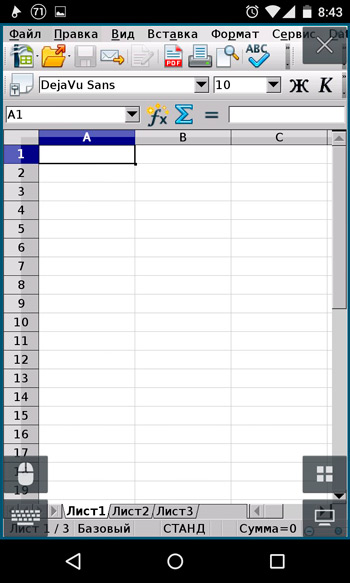
Мы рассмотрели достаточно средств для просмотра и редактирования данных ODS. При этом в некоторых случаях целесообразно конвертировать элемент в иной формат, например XLS, CSV или HTML, используя с этой целью инструменты LibreOffice Calc, IBM Lotus Symphony, Google Sheets либо прочие конвертеры, включая также онлайн-сервисы, позволяющие мгновенно преобразовать документ в желаемый формат.
ODS файл: как открыть в Windows
Работать с данными указанного типа можно в приложении WordPerfect Office от Corel. Его считают прямым конкурентом Microsoft Office. В пакет входит фирменный Presentations (слайд-шоу и презентации), Nuance PaperPort (документооборот и сканирование), Mozilla Thunderbird Lightning (блокнот), Batch Conversion (конвертер файлов из MS Office). Но нам поможете компонент, который называется Quattro Pro, ведь Инструмент дает значительные возможности по их созданию, а также разработке графиков и импорту различных внешних данных, включая интересующий нас формат.
Следующая программа, которая поможет нам открыть ODS, называется Lotus Symphony (авторства IBM). Речь идет о своеобразном ответвлении от известного пакета OpenOffice, однако здесь имеется ряд существенных отличий. Пакет состоит из 3 компонентов — Presentations (презентации), Lotus Symphony (текстовый процессор) и Spreadsheets. Открыть ODS нам поможет последний, поскольку так называется специальный инструмент для работы с электронными таблицами. Lotus Symphony полностью бесплатен. Программа имеет многоязычный интерфейс. Благодаря данному решению вы также можете конвертировать ваш формат в любой другой.
Следующая программа, которая может нам помочь, называется Gnumeric. Речь идет о свободно распространяемом табличном процессоре. Вы можете использовать данный инструмент не только на Windows, но и на BeOS, SkyOS, React OS, Mac OS и Linux. Является составной частью пакета под названием GNOME Office. К отличительным особенностям можно отнести модульность. Вы можете добавлять различные элементы, которые откроют перед вами новые функции и поддержку разнообразных форматов. ODS поддерживается по умолчанию. Пакет включает 154 функции. С Gnumeric можно обрабатывать данные в реальном времени, что доступно далеко не для всех программ. Данное решение — полноценная замена пакетов, которые требуют для использования лицензий.
Следующая программа, которая поможет нам взаимодействовать с интересующим нас форматом, называется LibreOffice. Инструмент позволяет обрабатывать графики, презентации, базы данных, тексты и необходимые нам электронные таблицы. Пакет открыт на различных языках, его свободно применяют для всевозможных целей. В составе пакета вы найдете: Write (текстовый редактор), Base (базы данных), Draw (иллюстрации), Impress (презентации), Math (формулы). Кроме перечисленных, в состав программы входит и еще один компонент — Calc, обеспечивающий взаимодействие с электронными таблицами. Именно он нам и нужен. Вы сможете управлять листами, анализировать информацию и выполнять вычисления. Кроме того, что инструмент поддерживает почти все функции знаменитого Excel, он позволяет экспортировать полученные данные в PDF-формат.
Способ 1: Zamzar
С использованием онлайн-сервиса Zamzar разберется даже начинающий пользователь, поскольку разработчики постарались сделать его внешний вид максимально понятным. Весь процесс реализован в пошаговом представлении, а вам остается выполнить только описанные ниже действия.
- Воспользуйтесь кликабельной строкой выше, чтобы попасть на главную страницу сайта Zamzar. Там сразу же можно кликнуть «Добавить файлы» для перехода к их выбору.
В «Проводнике» отыщите необходимый элемент, выделите его и щелкните «Открыть».
Все добавленные файлы формируют единый список, доступный для редактирования. Ничего не помешает вам повторно нажать «Добавить файлы» и выбрать еще несколько ODS-таблиц, чтобы одновременно конвертировать их все.
Перед началом убедитесь в том, что формат выбран правильно, то есть в выпадающем меню установлен XLS.
Удостоверьтесь в наличии всех файлов и нажмите «Конвертировать».
Страница обновится и отобразится прогресс преобразования каждого объекта.
Как только обработка будет завершена, возле каждого файла появится кнопка «Download», нажатие по которой и запускает скачивание электронной таблицы в уже новом формате на компьютер.
Дождитесь окончания загрузки и переходите к дальнейшему взаимодействию с файлами. Возможно, их придется немного отредактировать, поэтому обязательно посмотрите содержимое и убедитесь в том, что оно отображается правильно.
Общее описание ODS -документов
Электронные таблицы систематизируются, анализируются, хранятся и обслуживаются не только в виде документа с расширением .xls (.xlsx), но и ODS. Для синхронизации с другими приложениями пользователь должен знать, чем открыть файл ODS.
Международный стандарт ODF (OpenDocument Format) включает тип ОДС. Представлен в виде обычного файлового объекта, получившего бесплатное распространение без ограничений и характерный для Microsoft Office Excel набор инструментов. Приложение, доступное пользователю, способно «конвертировать» ODS в привычный .xlsx.
История возникновения
Файл Open Documents System разработан программистами : в мае 2006 года ОДС стал международным форматом, поэтому пользователю нужно знать, как загрузить электронные таблицы и работать с исходным кодом. В 2020 году формат стандартизирован. В создании и стандартизации участвовали всевозможные организации. Создание ПО проходило публично совместными усилиями. Поэтому формат ОДС распространяется без ограничений. Предоставлена возможность открыть ODS онлайн посредством конвертации.
Способы открытия документов формата ODS
Можно назвать несколько вариантов, как открыть ODS. Результат от этого не изменится, просто каждому человеку более удобен тот или иной вариант.
Способ 1: запуск через окно открытия документов
Для этого сначала открывается редактор. Потом нажимаем на «Файл» и «Открыть файл». В навигаторе выбираем файл, после чего можно начать с ним работать.
Способ 2: запуск двойным кликом кнопки мыши
Можно открывать файл двойным кликом, это действие запустит редактор с открытой таблицей. Оно осуществляется в той программе, что привязана к этому формату. Если вы не хотите выбирать каждый раз, чем открыть ODS, выполните следующие действия:
- нажмите на файл правой кнопкой, выберите «Свойства»;
- рядом со строкой «Приложение» найдите «Изменить» и нажмите;
- выберите программу;
- отметить галочкой соответствующую строчку;
- нажмите «ОК».
Способ 3: открытие формата ODS в старых версиях Excel
Применение файлов Open Office в старых программах в целом схоже с использованием новых версий. Однако, для этого необходима инсталляция плагина. Установить его надо один раз, больше отличий нет.
Выберите один или несколько файлов на компьютере
Сервис позволяет произвести преобразование (конвертировать) из формата ODS в формат XLS
ODS – это электронная таблица, которую получили, используя программы офисных пакетов StarOffice, OpenOffice и прочих. Эта таблица, созданная в приложении Calc, а оно – в составе свободного офисного пакета Apache OpenOffice. Файл ODS (англ. Open Document Spreadsheet) хранит все данные в ячейках, которые представляют собой строки и столбцы. Он способен дополнительно иметь текст, графические элементы, диаграммы. Отметим, что формат ODS – это не всегда таблицы. Бывает и так, что это почтовый ящик или архив под электронные сообщения. Тогда его создают или сохраняют в Outlook Express. Формат файла базируется на OASIS, который является открытым форматом документа для офисных приложений. Все данные файла имеют вид XML. Стандарт OpenDocument можно использовать каждому. Причем нет никаких ограничений. Формат ODS без ограничений подойдет для любого офисного приложения. Его исходный код открыт, то есть это хорошая альтернатива закрытому формату от Microsoft (.xls). Тому, кто выбирает Microsoft Office, не потребуются преобразования. Excel в версии от 2007 года, который включает второй пакет обновления, способен поддержать данный формат. Для адаптации такого документа с более ранней версией табличного редактора устанавливают плагин Sun ODF.
XLS – это самый популярный и распространенный формат создания и редактирования электронных таблиц. Свое название берет от Microsoft Excel Spreadsheet, создается с использованием системной утилиты Microsoft Excel. Данные документа хранятся в определенных ячейках таблицы, обладающих собственным адресом. В ячейках файлов формата XLS могут располагаться не только фиксированные данные, но и формулы, позволяющие связать содержание информации в разных ячейках. Как и текстовые форматы, XLS дает возможность форматировать содержание ячеек – шрифт, его начертание, цвет, выравнивание текста. Файлы этого формата можно запустить также при помощи Google Drive.
Открытие ODS при помощи Excel
Пользователи ОС Windows, как правило, пользуются пакетом программ Microsoft Office, в его арсенале присутствует Excel, программа, работающая с таблицами. Посредством софта можно открывать не только «родные» документы, но и типа ODS. Манипуляции в новых версиях софта аналогичны действиям по запуску прочих файлов Excel:
- В меню нажимаем «Открыть другие книги».
- Жмём «Обзор», находим и выбираем нужный объект.
- Подтверждаем действие кнопкой «Открыть».
Когда документ откроется, его можно редактировать в точности, как и документы xls и xlsx. Начиная с версии Excel 2010 года сложностей с открытием возникать не должно, манипуляции аналогичны открытию Excel-файлов. Ранние версии также смогут открывать ODS, но для этого потребуется выполнить уже другие действия. Например, для Excel 2003 необходимо использование плагина, поскольку эта версия создавалась намного раньше, чем вышел в свет сам формат ODS (в 2006 году). При этом и в новых версиях не гарантируется корректное отображение содержимого документа. В отдельных ситуациях при редактировании не все элементы могут быть импортированы, тогда программа восстановит данные с потерями, о чём выводится соответствующее сообщение, хотя на целостность содержимого это не повлияет. Открыть файл ODS в новых версиях Excel можно, как следуя по пути «Файл» – «Открыть», после чего в появившемся окне выбрать необходимый элемент, так и из проводника. Если объект не отображается в каталоге, переключаем формат в этом же окне, выставив нужное значение.
Ещё один метод подразумевает запуск элемента не из программы, а из проводника. В том случае, когда на компьютере отсутствует OpenOffice Calc или иное приложение не указано, как средство работы с этими документами, то их запуск возможен двойным кликом мышки по файлу, Excel распознает элемент как таблицу и откроет его. При наличии на устройстве Calc, документ откроется в этом софте. Но если есть необходимость открыть файл конкретно в Excel, то выполнить это можно, кликнув на объекте ПКМ и выбрав из контекстного меню опцию «Открыть с помощью», а затем из списка – Excel. Чтобы всегда раскрывать ODS посредством инструмента от Microsoft, его нужно указать как программу для открытия всех файлов этого типа. Назначить приложение по умолчанию можно разными методами. Проще всего из контекстного меню (нажимаем ПКМ на файле) перейти к опции «Открыть с помощью» – «Выбрать программу», затем в окне обозначить нужный софт из рекомендуемых и поставить галочку напротив пункта «Использовать выбранную программу для всех файлов такого типа».
Теперь рассмотрим, что следует делать, когда используется более ранний пакет Office. Так, в Excel 2007 можно начать работу с файлом в интерфейсе приложения, как и в следующих версиях софта, или нажатием по ярлыку. Для применения второго варианта нужно проделать следующее:
- Запускаем Excel и идём в «Надстройки».
- Здесь выбираем соответствующий пункт, позволяющий импортировать файлы в формате ODF.
- Тоже самое можно сделать и с помощью меню «Файл», используя опцию импорта электронной таблицы в формате ODF.
- В появившемся окне выбираем требуемый файл и открываем.
В Excel 2003 не предусмотрена поддержка файлов ODS, ведь программа выпущена ранее, чем формат, но открыть элемент с таким расширением можно, используя плагин Sun ODF. Итак, для открытия объектов выполняем следующие действия:
- Скачиваем плагин (устанавливается стандартно).
- После его инсталляции появляется панель Sun ODF Plugin, где есть кнопка «Импорт файла в формате ODF», жмём на неё, затем на «Импорт файла…».
- В появившемся окне выберем элемент и нажмём соответствующую кнопку.